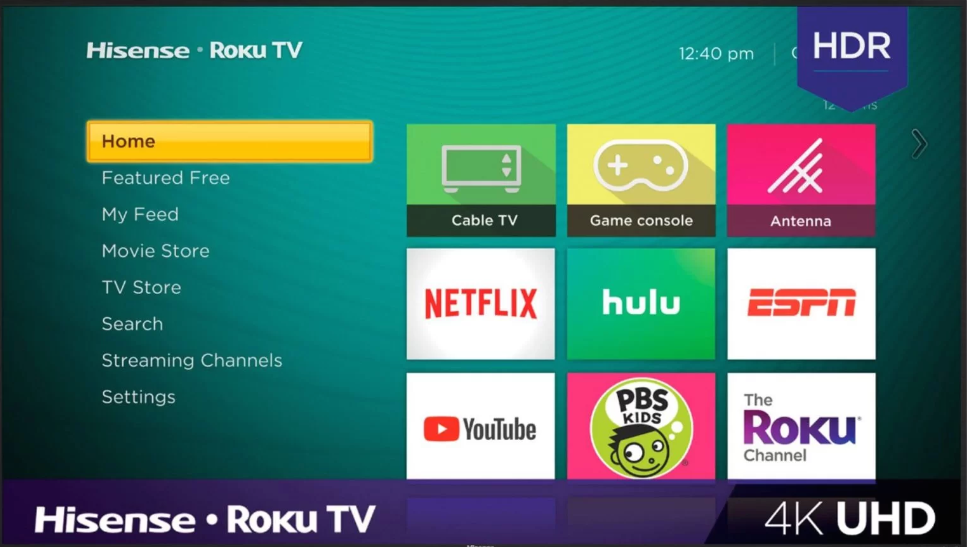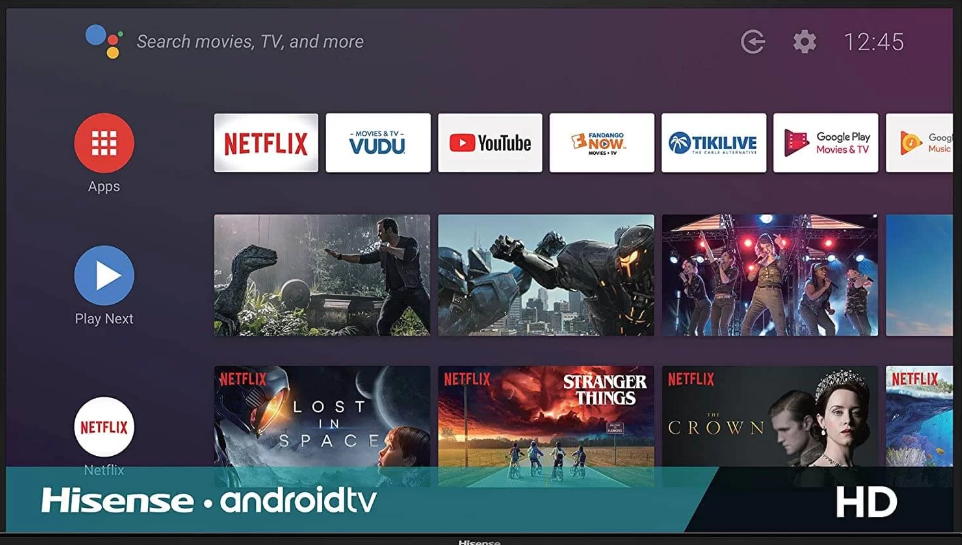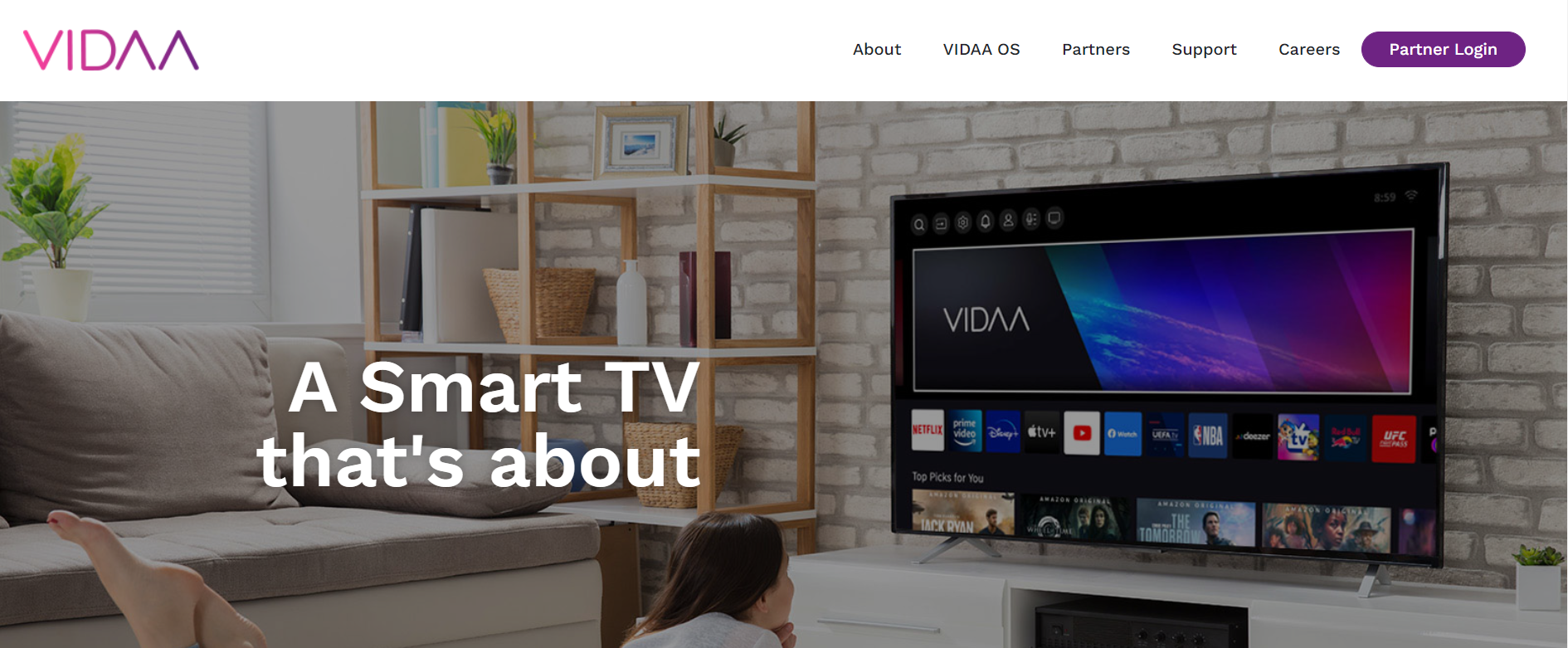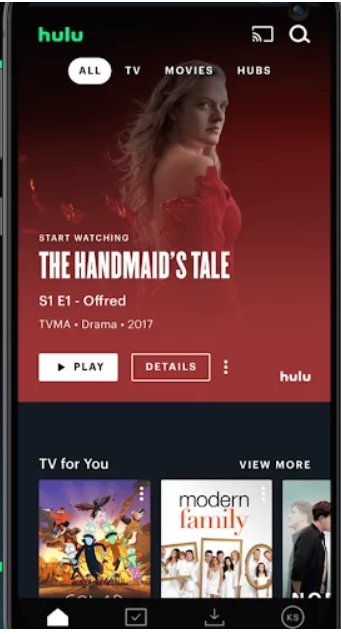Nếu bạn đang muốn sử dụng Hulu trên Hisense Smart TV, bạn đã đến đúng nơi. Trong bài đăng trên blog này, chúng tôi sẽ hướng dẫn bạn quy trình cách thêm Hulu vào TV thông minh Hisense của bạn.
Chúng tôi cũng sẽ cung cấp một số mẹo về cách tận dụng tối đa trải nghiệm Hulu của bạn. Vì vậy, cho dù bạn là người dùng Hulu mới hay người đã có kinh nghiệm, hãy đọc để biết các mẹo hữu ích.
Hulu là gì và nó hoạt động như thế nào?

Hulu là một dịch vụ phát trực tuyến dựa trên đăng ký cung cấp nội dung theo yêu cầu có hỗ trợ quảng cáo từ các chương trình truyền hình, phim và loạt web. Đây là một trong những dịch vụ phát trực tuyến phổ biến nhất ở Hoa Kỳ.
Thư viện của Hulu bao gồm nội dung từ các mạng như ABC, NBC, Fox và Cartoon Network. người đăng ký có thể xem các chương trình và phim có hoặc không có quảng cáo.
Hulu cũng cung cấp tùy chọn truyền hình trực tiếp, cho phép người dùng phát trực tiếp các chương trình truyền hình theo yêu cầu từ hơn 60 kênh.
Các gói hỗ trợ quảng cáo của Hulu bắt đầu từ $ 5.99 mỗi tháng và gói không có quảng cáo của nó bắt đầu từ $ 11.99 mỗi tháng. Gói truyền hình trực tiếp bắt đầu từ $ 39.99 mỗi tháng.
Hulu hoạt động như thế nào?
Hulu hoạt động bằng cách truyền nội dung qua internet đến thiết bị của bạn. Bạn có thể xem Hulu trên máy tính, điện thoại, máy tính bảng hoặc thiết bị phát trực tuyến như Roku or Amazon Fire TV Stick.
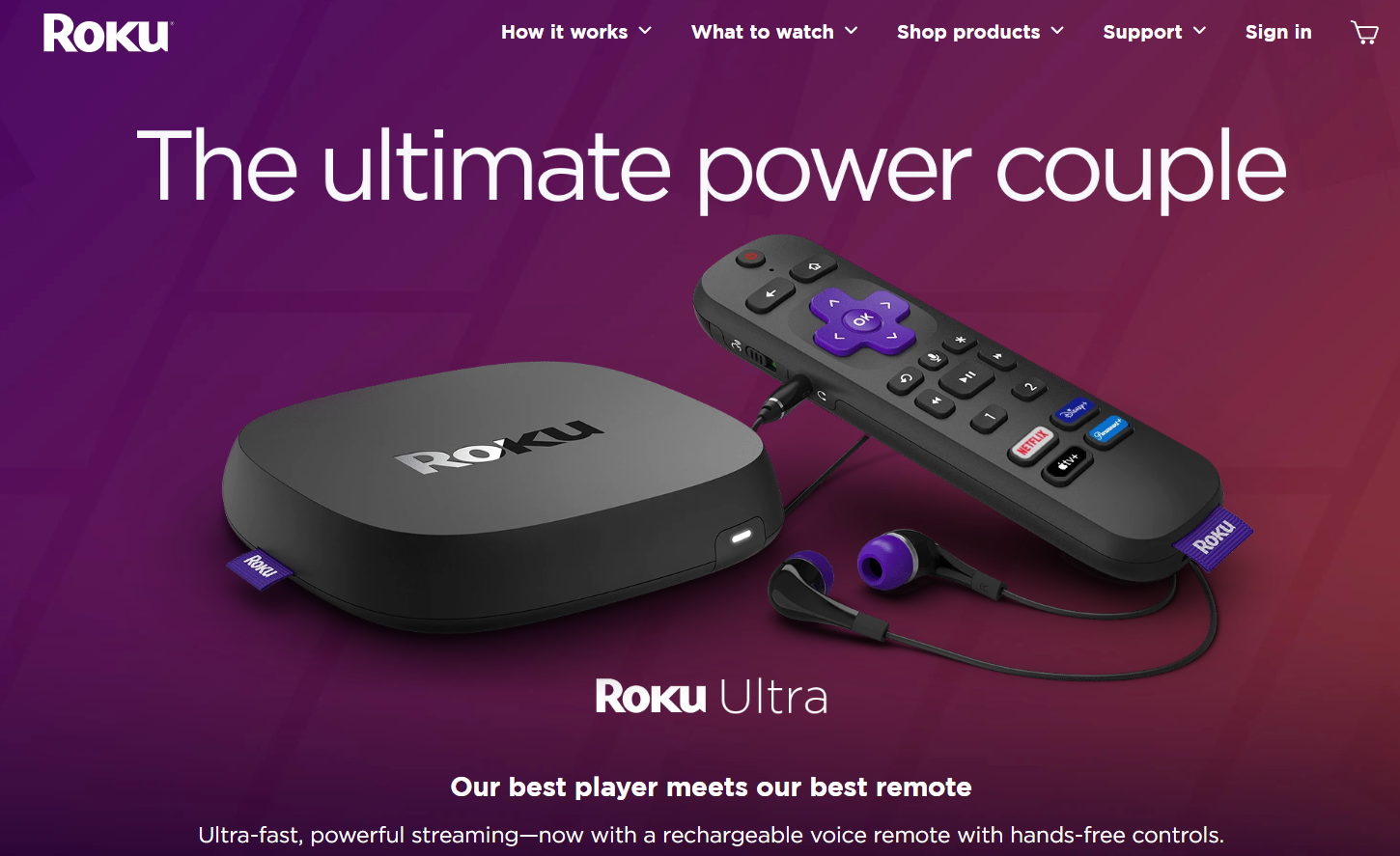
Để xem Hulu, bạn cần đăng ký và sau đó tải xuống ứng dụng trên thiết bị của mình. Sau khi đăng nhập, bạn có thể duyệt qua thư viện Hulu và bắt đầu xem các chương trình và phim.
Nếu bạn là người đăng ký truyền hình trực tiếp, bạn sẽ có thể xem các kênh như ABC, NBC, Fox và ESPN trực tiếp khi chúng phát sóng. Bạn cũng có thể ghi lại các chương trình và phim để xem sau.
Hisense Smart Tv là gì?
TV thông minh Hisense được trang bị công nghệ và tính năng mới nhất, khiến chúng trở thành một trong những TV tiên tiến nhất trên thị trường. Chúng cũng cực kỳ thân thiện với người dùng, vì vậy bạn sẽ có thể tận hưởng tất cả các tính năng tuyệt vời của chúng một cách dễ dàng.
Dưới đây là những gì bạn có thể mong đợi từ một TV thông minh Hisense.
Điều đầu tiên bạn sẽ nhận thấy về TV thông minh Hisense là thiết kế hiện đại, kiểu dáng đẹp của chúng. Chúng có nhiều kích cỡ và kiểu dáng khác nhau, vì vậy bạn có thể tìm được loại hoàn hảo để phù hợp với phong cách trang trí nhà của mình. Và với Wi-Fi và Bluetooth tích hợp, chúng cực kỳ dễ thiết lập và sử dụng.
TV thông minh Hisense được trang bị các tính năng giúp trải nghiệm xem TV của bạn trở nên tuyệt vời hơn. Họ cung cấp quyền truy cập vào các dịch vụ phát trực tuyến phổ biến như Netflix, đàn bà gan dạ Nguyên tố và Hulu, vì vậy bạn có thể xem tất cả các chương trình và bộ phim yêu thích của mình.
Họ cũng có trình duyệt web tích hợp sẵn, vì vậy bạn có thể lướt internet hoặc kiểm tra email của mình ngay từ TV. Và với khả năng phản chiếu của chúng, bạn thậm chí có thể xem nội dung trên điện thoại thông minh của mình trên TV thông minh Hisense.
Hulu không hoạt động trên Hisense TV
Nếu bạn đang gặp sự cố khi phát trực tuyến Hulu trên Hisense TV của mình, có một số cách bạn có thể thử để khắc phục sự cố.
Trước tiên, hãy đảm bảo rằng TV Hisense của bạn được kết nối với internet. Nếu không, bạn sẽ không thể phát trực tiếp bất cứ thứ gì.
Khi bạn đã xác minh rằng TV của bạn được kết nối với Internet, hãy thử khởi động lại TV. Đôi khi tất cả những gì cần làm là khởi động lại để khắc phục sự cố phát trực tuyến.
Nếu bạn vẫn gặp sự cố khi phát trực tuyến Hulu trên Hisense TV, hãy thử xóa bộ nhớ cache của ứng dụng Hulu. Để thực hiện việc này, hãy chuyển đến menu cài đặt của TV và chọn “Ứng dụng”. Tìm ứng dụng Hulu trong danh sách các ứng dụng đã cài đặt và chọn “Xóa bộ nhớ cache”.
Nếu bạn vẫn gặp sự cố, điều tốt nhất nên làm là liên hệ với bộ phận hỗ trợ của Hulu. Họ có thể giúp bạn khắc phục sự cố và giúp bạn phát trực tiếp lại ngay lập tức.
Liên kết nhanh
- Cách cài đặt ATT TV trên Smart TV
- Kênh thời tiết trên DirecTV
- Cách bẻ khóa Roku TV để truyền nội dung phương tiện
Kết luận- Cách tải Hulu trên TV thông minh Hisense 2024
Nếu bạn là người đăng ký Hulu và TV thông minh Hisense của bạn không nằm trong số các thiết bị hiện hỗ trợ ứng dụng Hulu, hãy theo dõi trang web của chúng tôi để biết các bản cập nhật.
Chúng tôi sẽ tiếp tục cập nhật blog của mình với thông tin về cách sử dụng Hulu trên TV thông minh Hisense khi các thiết bị mới được thêm vào danh sách.
Trong thời gian chờ đợi, nếu bạn có bất kỳ câu hỏi nào hoặc cần hỗ trợ bất cứ điều gì liên quan đến phát trực tuyến nội dung trên TV thông minh Hisense của mình, vui lòng liên hệ với chúng tôi.